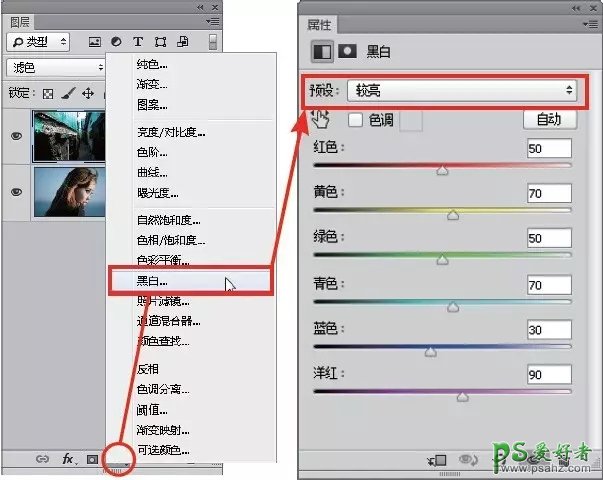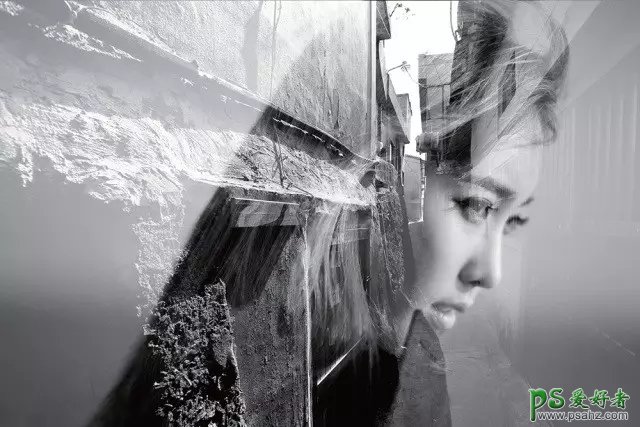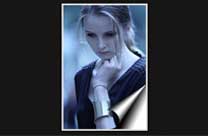当前位置:PS爱好者教程网主页 > PS照片处理 > 教程
Photoshop人像摄影后期教程:制作多曝效果的美女人像艺术照(3)
时间:2017-05-06 20:04 来源:站酷 作者:shenyu80440 阅读:次
二、将照片调整为黑白
通过上一步的混合,已经基本制作得到多重曝光的效果。在本例中,是要将整体调整为单色效果,因此在得到基本的效果后,首先来对整体的色彩进行调整。
首先,单击“图层”面板中的创建新的填充或调整图层按钮,在弹出的菜单中选择“黑白”命令,在接下来弹出的“属性”面板中设置其参数。
在“属性”面板中调整好参数后,即可将照片处理为灰度效果,如下图所示,并创建得到一个对应的调整图层“黑白1”,在有需要的时候,可以双击其缩览图,在弹出的“属性”面板中继续调整参数。在后面的操作中,我们将继续使用其他的调整图层进行操作。
最新教程
推荐教程